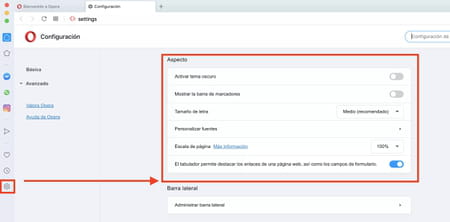Temas para Opera: cómo cambiarlos, crearlos, personalizarlos

Opera es un navegador que destaca por su diseño minimalista y elegante. Además, puedes personalizar la apariencia de la interfaz con la opción de cambio de tema, añadiendo o descargando papeles tapiz, además de otras opciones de configuración como el cambio de modo claro a oscuro. A continuación te explicamos cómo hacerlo.
¿Cómo cambiar el tema claro u oscuro de Opera?
Para comenzar, te presentamos un cambio rápido que puede darle una visión completamente diferente a tu navegador Opera. Se trata de pasar del modo claro que viene activado por defecto al modo oscuro. Para ello:
- Ve al icono superior de la derecha llamado Fácil configuración.
- Haz clic y en la ventana que se despliega podrás cambiar entre modo claro y oscuro.
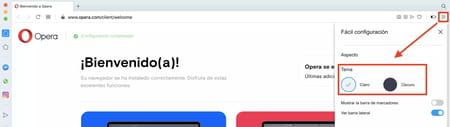
¿Cómo elegir y poner un papel tapiz?
El papel tapiz es la imagen de fondo que recubre tu pantalla de inicio. Puedes agregarlo de la siguiente forma:
- Haz clic en el icono derecho superior de Fácil configuración
- Activa el botón Mostrar papeles tapiz.
- Avanza con la flecha de la derecha para ver las opciones de papeles tapiz disponibles.
- Selecciona el que te guste y ¡listo!
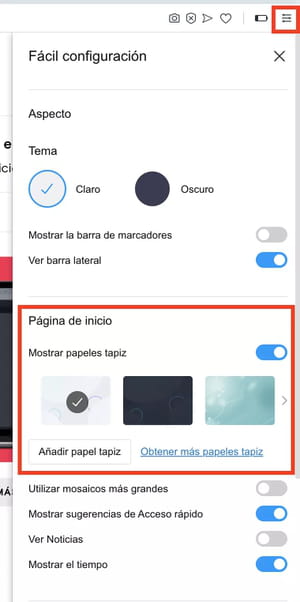
- También puedes acceder a la configuración del papel tapiz mediante el icono de la rueda dentada para ir a Ajustes (Settings) que está en la parte inferior de la barra lateral izquierda del menú.
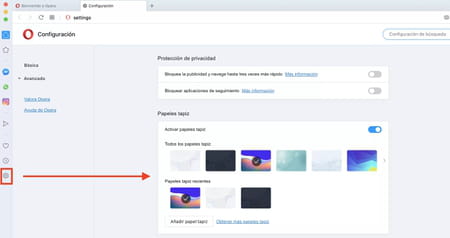
¿Es posible acceder a más papeles tapiz?
Si ninguna de estas opciones de papel tapiz te convencen, puedes acceder a más opciones pulsando en la opción Obtener más papeles tapiz o siguiendo este enlace. Haz clic en la imagen que te interese para usar como papel tapiz y, una vez abierta, selecciona la opción Añadir a Opera. ¡Listo!
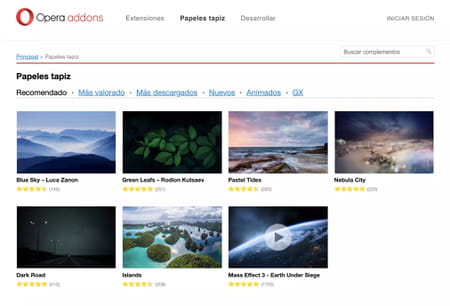
¿Quieres añadir tu propio papel tapiz personalizado?
También puedes crear un papel tapiz personalizado con una foto, un dibujo escaneado o un montaje de imágenes tuyo siempre que sea un archivo que tienes guardado en el ordenador. Para ello, sigue estos pasos:
- Haz clic en el icono derecho superior de Fácil configuración.
- Selecciona la opción Añadir papel tapiz.
- Se abrirá una ventana donde podrás buscar el archivo que quieres subir.
- Selecciónalo, haz clic en aceptar y aparecerá como papel tapiz en tu pantalla de inicio.
¿Te gustaría configurar otras configuraciones de apariencia?
Si haces clic en el icono lateral de Ajustes y te deslizas hacia abajo en la pantalla que aparece, verás una sección llamada Apariencia. En ella podrás realizar las siguientes configuraciones:
- Activar el modo oscuro
- Mostrar u esconder la barra de marcadores
- Cambiar el tamaño de la letra y el tipo de fuente
- Alterar la escala de la página para que los contenidos se vean más grandes o más pequeños